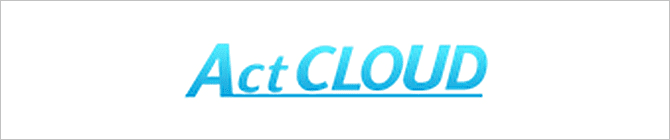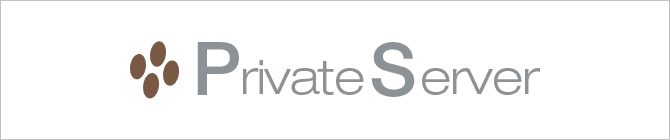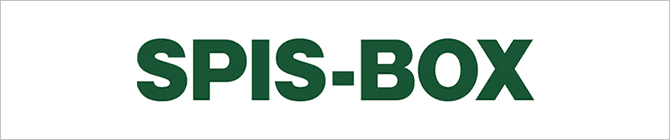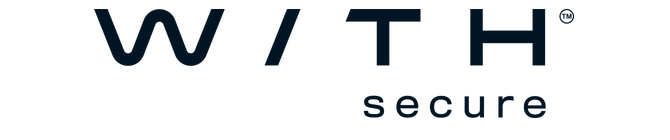Q
Cyberduckの設定方法を教えてください。(Mac版)
A
以下の手順をご参考ください。
※設定にあたり、FTP情報が必要になります。設定情報をご準備ください。
Cyberduckのダウンロード
Cyberduckは代表的なFTPクライアントソフトウェア(フリーソフト)です。
こちらからダウンロードいただけます。
※本手順はバージョン8.4.4での設定となります。
接続設定
- メニューバーの「ブックマーク」をクリックし「新規ブックマーク」をクリックします。
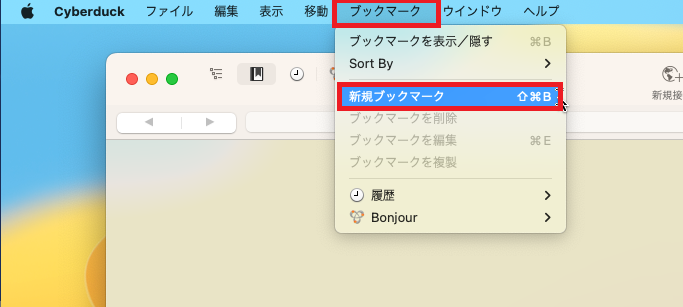
- 各項目に以下の値を選択、入力します。
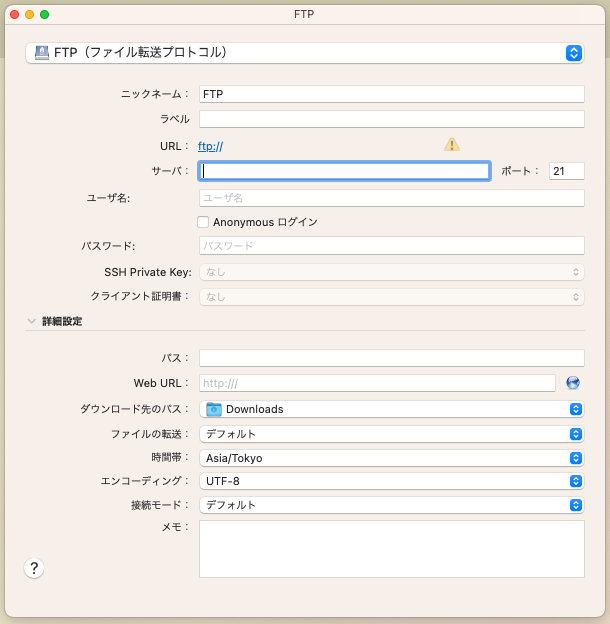
項目 設定値 プロトコル FTP-SSL(Explicit AUTH TLS) ニックネーム 任意 サーバ 設定情報 FTPサーバーログイン情報の「FTPサーバー名」
例:ftp****.securemail-plus.com
ポート 990 ユーザ名 設定情報 FTPサーバーログイン情報の「ユーザー名」 パスワード 設定情報 FTPサーバーログイン情報の「パスワード」 パス /web 接続モード パッシブ - 左上の赤い丸をクリックして設定画面を閉じます。
※設定内容は自動的に保存されます。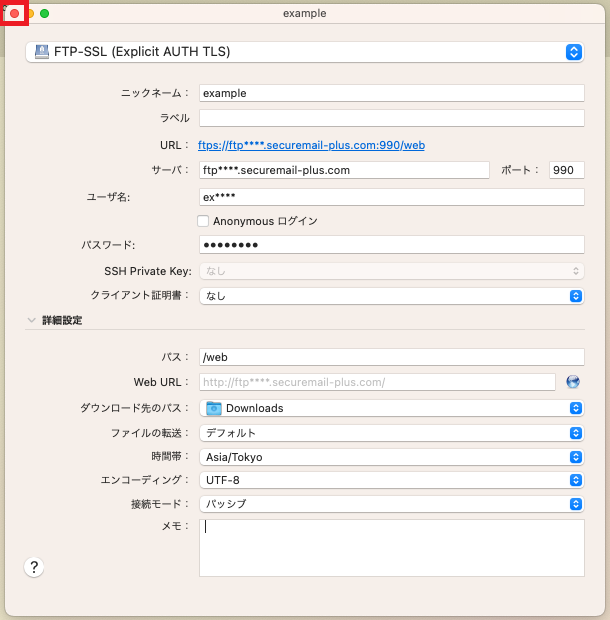
- ブックマークに設定した値が登録されます。
ブックマークのアイコンをダブルクリックすると接続します。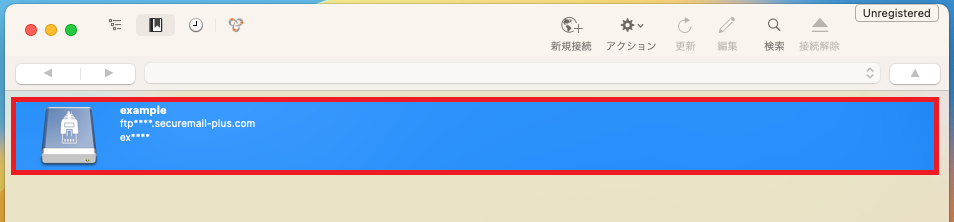
- 接続すると以下のような画面が表示されます。
ドラッグ&ドロップにてファイルをアップロードできます。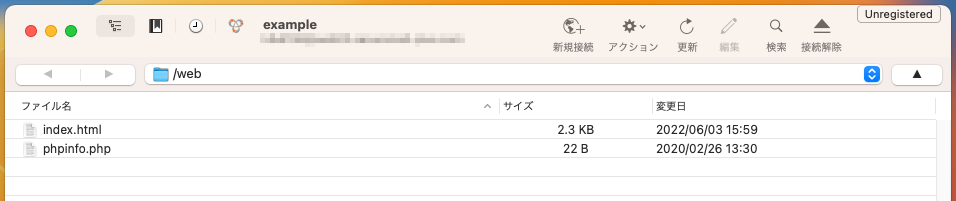
- Webサイト関連
- @Securemail Plus Base